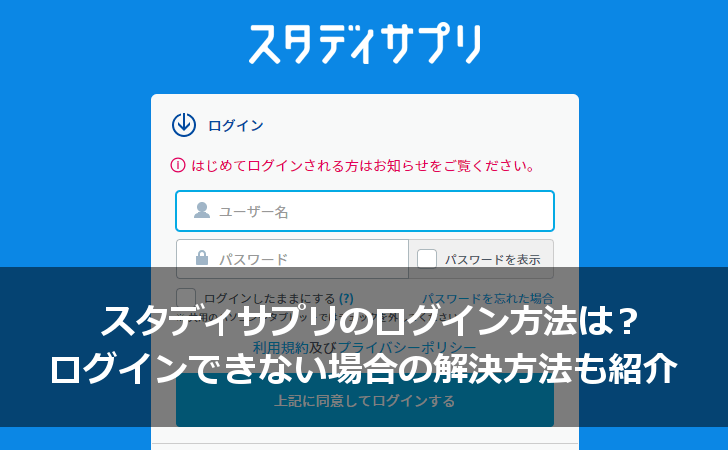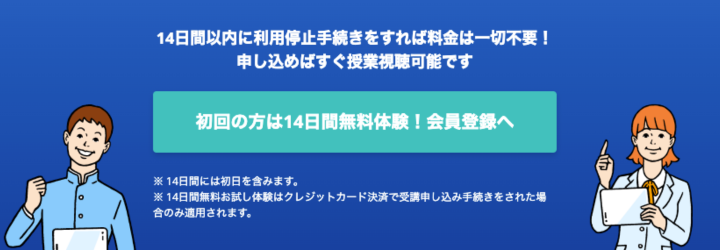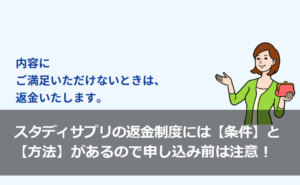スタディサプリへの登録が済むと、PC・スマホ・タブレットとインターネットに接続されている機器であれば視聴が出来るようになります。
小学1年から大学受験まで幅広い授業内容ですが、全て見放題です。
不安な所から復習できて、先取り予習まで出来ると考えると月額2,178円(税込)はお得ですよね。
 管理人
管理人他のタブレット学習は大体5,000円〜はするので破格の内容です・・
この記事ではスタディサプリのログイン方法について、キャプチャ画面を使った紹介をしていきたいと思います。
スタディサプリのログイン方法(仕方)は?
スタディサプリへの利用登録が済んだら、早速使ってみたいですよね。
それぞれのスタディサプリのログイン方法を見ていきましょう。
子供向けの「学習者用ログイン」と保護者向けの「サポートWeb」があります。
スタディサプリののログイン方法
まず、こちらからTOPページを表示させます。
「ログイン」と書かれた部分をクリック(またはタップ)すると学習者ログインとサポートWebログインという選択肢が表示されます。
目的に合わせて選択してください。
学習者ログインする場合
学習者ログインを選択すると、「やること」や「講座」が表示されます。
サポートWebログインする場合
サポートWebログインを選択すると、次のような画面が表示されます。
画面が表示されるので、登録したメールアドレスとパスワードを入力します。
「上記に同意してログインする」をクリックするとログイン成功です。
スタディサプリにログイン出来ない場合
ログインに必要なログインIDやメールアドレス・パスワード。
登録した時には、しっかりと覚えたつもりでも、時間が経つとウッカリ忘れてしまうことがありますよね。
忘れてしまうとログインできないんですよね。(ID、パスワード忘れ以外の理由でログイン出来なかったことはないです。)
学習者ログインとサポートWebログインのどちらでログインできないのかによって、対応方法が異なります。
それぞれ見ていきましょう。
学習者ログインが出来ない場合
①:ユーザー名を忘れた場合
ールアドレスを登録してある場合は、そのメールアドレスをユーザー名欄に入力するとログインができます。 ※メールアドレスを登録していない場合は3の手順でやってみてください!
② パスワードを忘れた場合
メールアドレスを登録してある場合には、パスワードを再度設定することが出来ます。 ※メールアドレスを登録していない場合は3の手順でやってみてください!
③ 学習者ユーザー名、パスワードがわからない場合
サポートWebにはログインできる場合は、サポートWebで学習者のユーザー名を確認することができます。
パスワードの設定もサポートWebで行うことができます。
まずサポートWebでログインします。
「アカウント設定」を確認します。
ユーザー名が表示されます。パスワードは覚えている場合、このユーザー名で学習者ログインをしてください。パスワードも忘れてしまった場合は、ここで「変更」します。
まずサポートWebのパスワードを入力します。
その後、学習者のパスワード入力画面に新しいパスワードを入力します。
④ 上の1~3を試してもログインできない場合
問い合わせフォームに問い合わせましょう。その時に「〇〇でログインできない」という状態の他、必要事項を必ず明記して問い合わせるのを忘れないでくださいね。
サポートWebにログイン出来ない場合
① パスワードを忘れた場合
パスワードの再設定を行ってください。
② メールアドレスを忘れた場合
問い合わせフォームに問い合わせましょう。
その時に「〇〇でログインできない」という状態の他、必要事項を必ず明記して問い合わせるのを忘れないでくださいね。
まとめ
ログインする際のメールアドレスとパスワードですが、忘れてしまわないようにメモやスクリーンショットを撮って保存しておくと良いですよ。
丸暗記ではなくて、根本から理解できる、わかりやすい説明が嬉しいスタディサプリ。
たくさん利用して、成績をどんどん伸ばしていきたいですね。